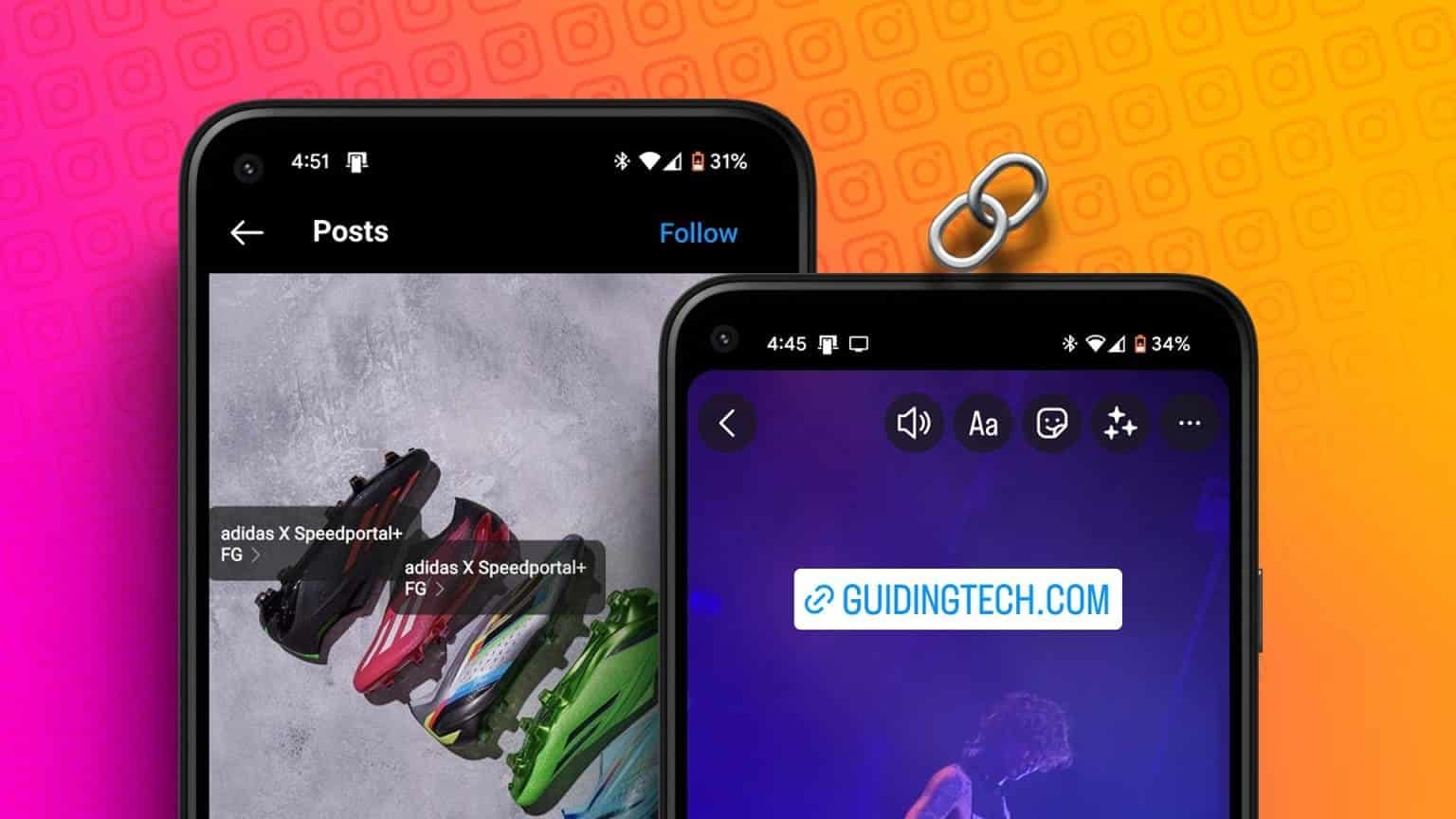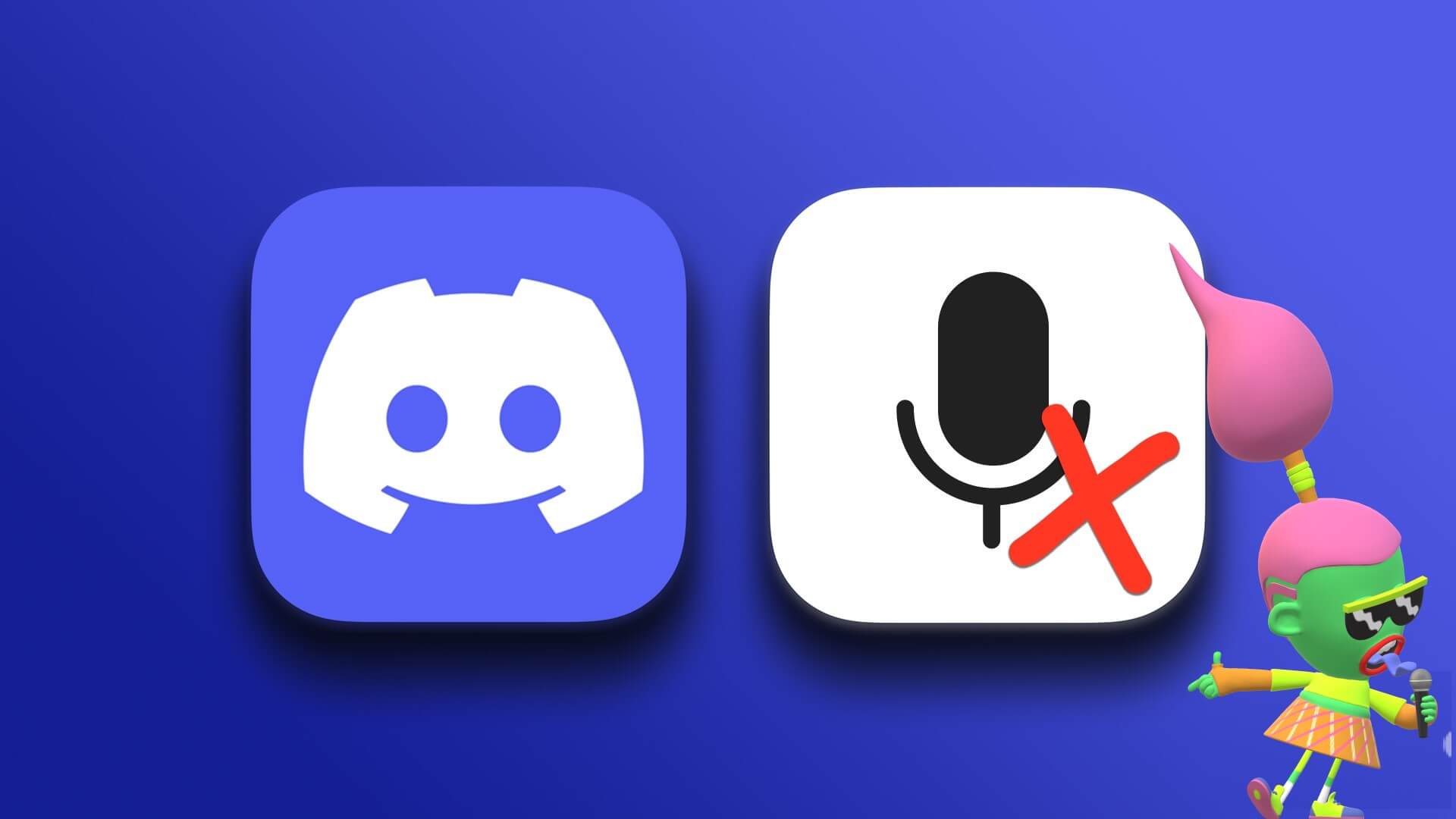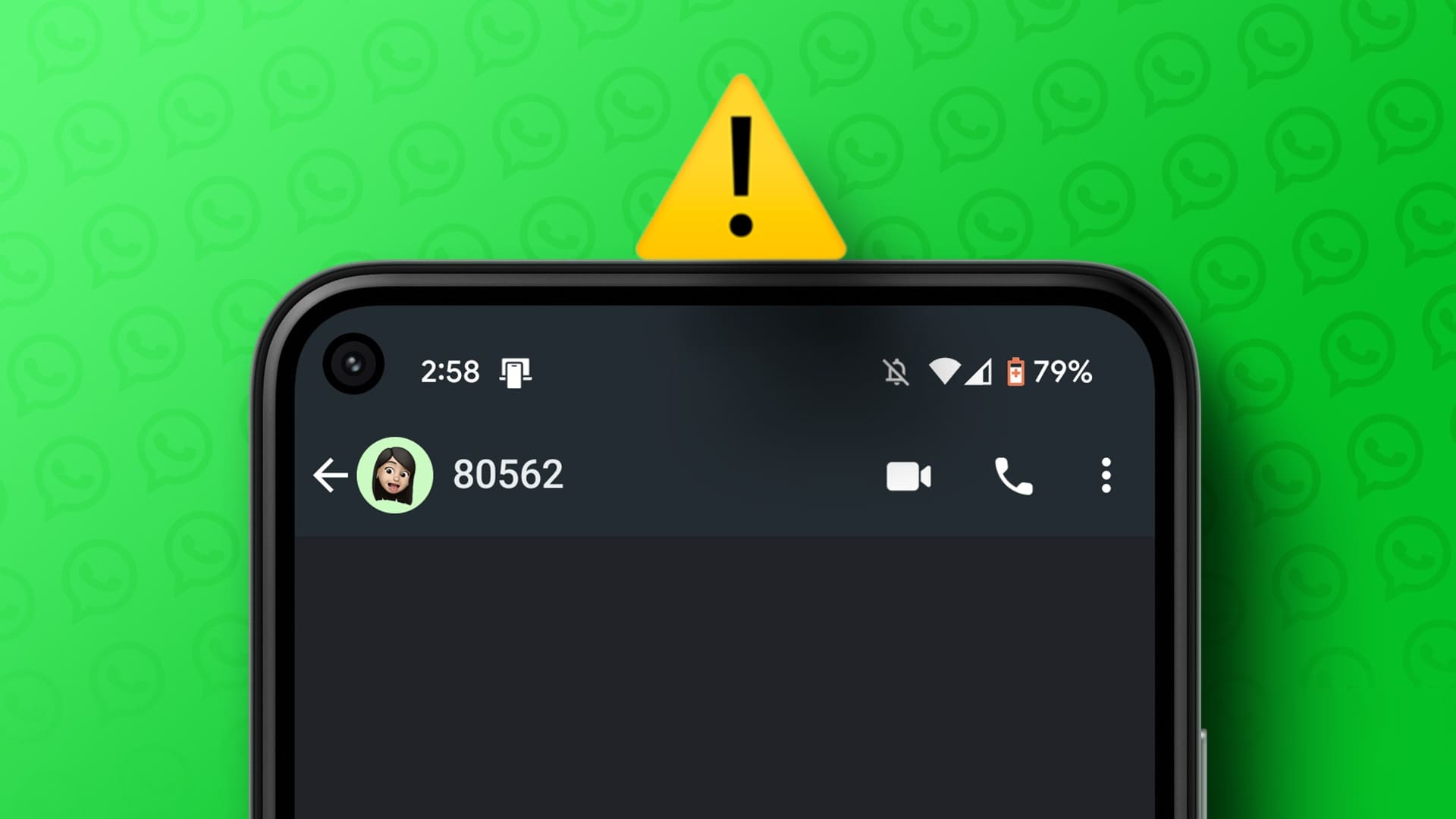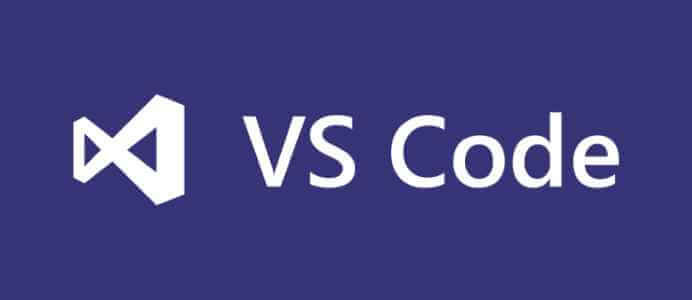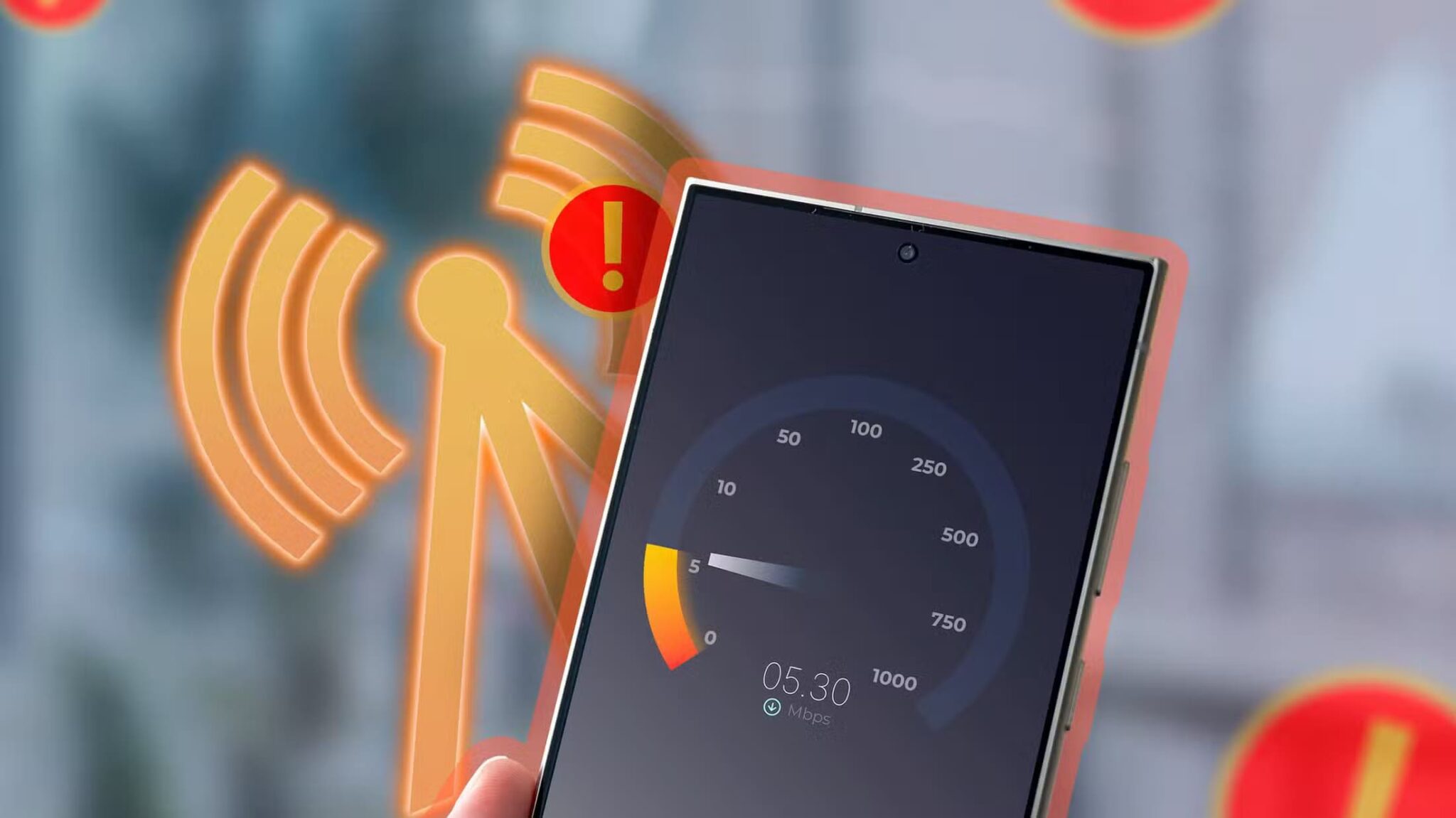Teams — это передовое решение для совместной работы от Microsoft. Вы можете получить его бесплатно или приобрести лицензию Microsoft 365. При использовании бесплатной версии у вас нет доступа к тому же центру администрирования, что и у корпоративных пользователей. Команды Microsoft. Владельцы учётных записей Premium/Business имеют доступ к разделу администратора Microsoft Teams, где могут управлять командами, вкладками, разрешениями для файлов и другими функциями. Мы подготовили полезное руководство, которое расскажет вам, как войти в Центр администрирования Microsoft Teams через учётную запись администратора Teams или Office 365. Итак, продолжайте читать!
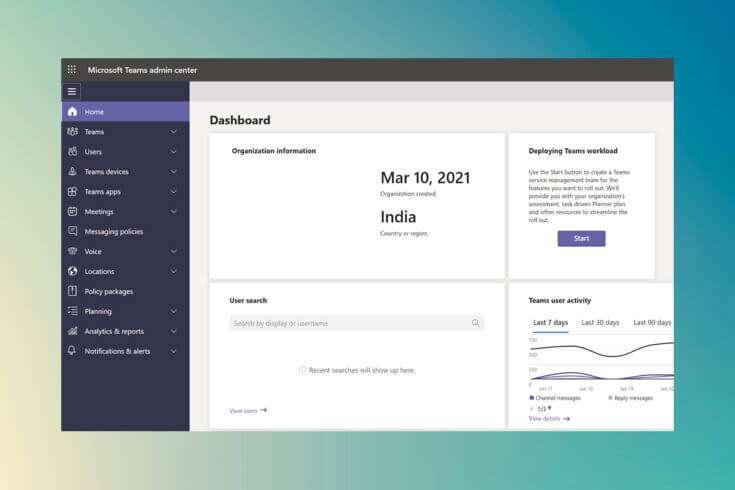
Как получить доступ к центру администрирования Microsoft Teams
В настоящее время у Microsoft Teams более 145 миллионов активных пользователей. Это очень популярное приложение для бизнеса и учебных заведений. Возможно, вам потребуется обновить Teams, который ваша компания использует для совместной работы в качестве администратора, публичного пользователя или администратора службы Teams. Возможно, вам потребуется автоматизировать действия для управления различными командами с помощью PowerShell или Центра администрирования Teams. В следующем разделе мы покажем вам, как войти в Центр администрирования Microsoft Teams и профессионально управлять им.
Центр администрирования находится на официальном сайте Microsoft, доступ к нему можно получить напрямую или через Центр администрирования Microsoft Office 365. Для этого вам потребуется следующее:
- Веб-браузер с активным подключением к Интернету.
- Доступ к электронной почте и паролю администратора.
ملاحظة: Если вы не знаете адрес электронной почты, связанный с вашей учётной записью администратора Microsoft Teams, используйте адрес, использованный при покупке лицензии. В разделе администрирования Microsoft Teams вы также можете добавить дополнительных пользователей с правами администратора.
Способ 365: через страницу администрирования Microsoft XNUMX
Вот шаги для входа в центр администрирования Office 365 для доступа к центру администрирования: Microsoft Команды:
1. Перейти к Официальный сайт Для центра администрирования Microsoft Office 365.
2. В правом верхнем углу нажмите на опцию Войти Как показано.
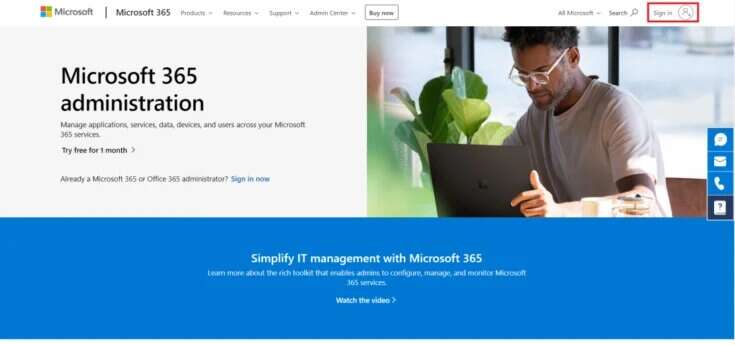
3. Войдите в Учетная запись администратора Войдите в систему, используя учетную запись электронной почты и пароль администратора.
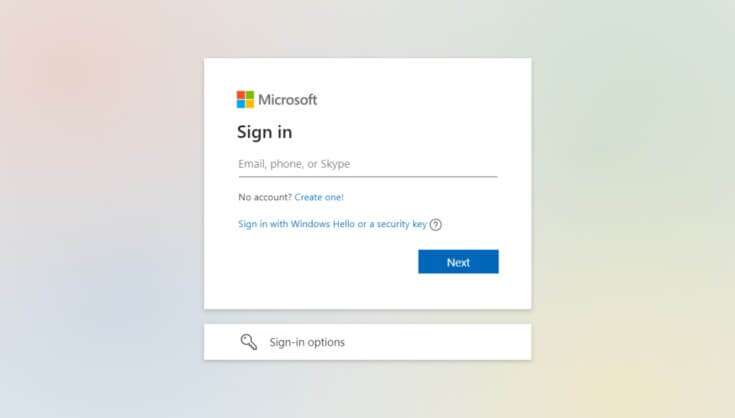
4. Прокрутите вниз до области центра администрирования Office 365 на левой панели и щелкните значок Команды Для доступа к центру администрирования Microsoft Teams.
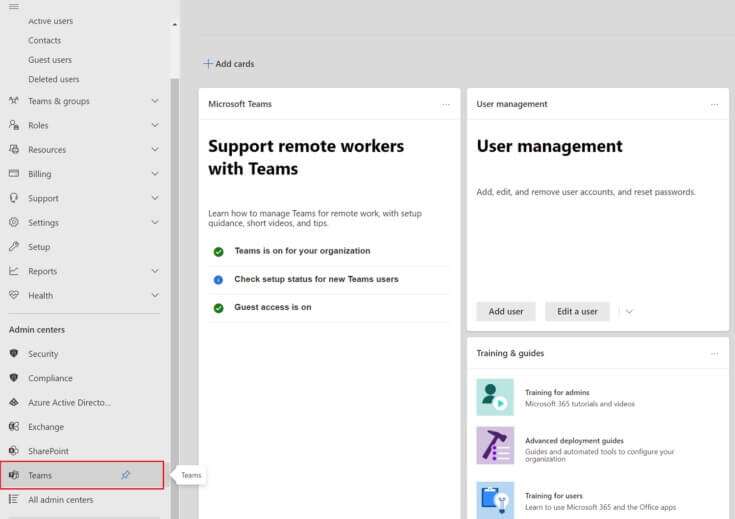
Способ 2: прямой доступ к центру администрирования Teams
Вам не обязательно входить в Центр администрирования Microsoft 365, чтобы перейти в Центр администрирования Teams. Если ваша учётная запись не... Microsoft Команды Ваша учетная запись связана с учетной записью Microsoft 365. Перейдите в Центр администрирования Teams и войдите в систему, используя эту учетную запись.
1. Перейти к Официальный сайт Для центра администрирования Microsoft Teams.
2. Войдите в ваш счет. Вы сможете получить доступ Административный центр После того как вы войдете в систему.
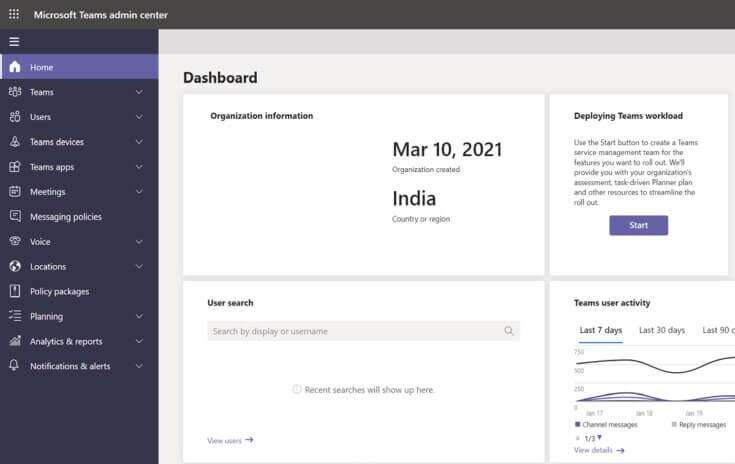
ملاحظة: Если при посещении сайта Microsoft Teams вы столкнулись с ошибкой автоматического определения домена, это означает, что вы вошли в систему не с нужной учётной записью. В таких случаях
- Выйдите из своей учетной записи и войдите снова, используя правильную учетную запись.
- Если вы не уверены, какую учетную запись использовать, обратитесь к системному администратору.
- Либо войдите в Центр администрирования Microsoft 365, используя учетную запись, использованную для приобретения подписки.
- Найдите свою учетную запись в списке пользователей, а затем войдите в нее.
Как управлять центром администрирования Microsoft Teams
В центре администрирования Microsoft Teams вы можете в первую очередь управлять следующими функциями.
Шаг 1: Управление шаблонами команд
Шаблоны Microsoft Teams Это готовые описания структуры команды, основанные на бизнес-требованиях или требованиях проекта. Вы можете легко создавать сложные пространства для совместной работы, используя каналы для различных тем и предустановленные приложения для предоставления критически важных материалов и услуг с помощью шаблонов Teams.
Когда дело доходит до команд, новички обычно предпочитают заранее определённую структуру, которая поможет им начать работу. В результате, поддержание единообразия на таких платформах, как Channels, улучшает пользовательский опыт и, следовательно, способствует освоению.
Как осуществляется переход из центра управления на места?
1. Выберите Шаблоны команд В Центре администрирования нажмите кнопку "добавление".
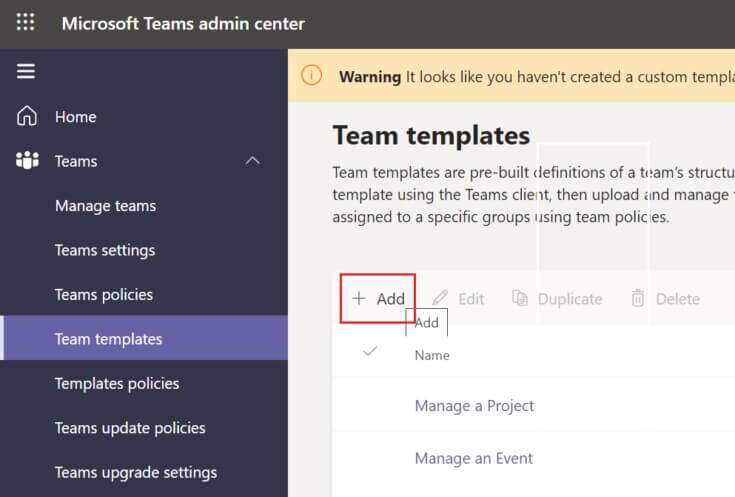
2. Выберите Создать шаблон Новая команда И нажмите следующий.
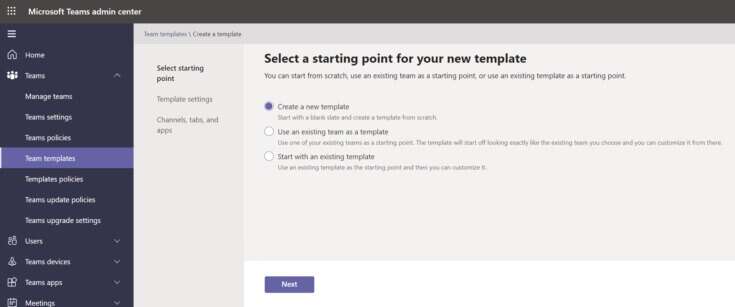
3. Дайте своему персонажу имя, длинное и краткое описание, а также местоположение.
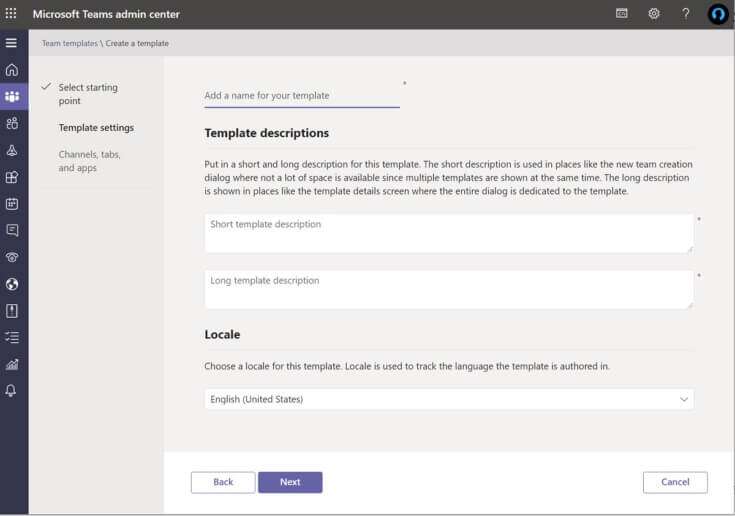
4. Наконец, присоединяйтесь к команде и добавляйте каналы, вкладки и приложения, которые вы хотите использовать.
Шаг 2: Измените политики обмена сообщениями
Политики сообщений в Центре администрирования Teams используются для организации обсуждений, владельцев служб обмена сообщениями и пользователей, которые могут к ним получить доступ. Многие малые и средние предприятия полагаются на глобальную (по умолчанию для всей организации) политику, которая автоматически генерируется для них. Однако полезно знать, что вы можете разрабатывать и применять уникальные политики сообщений, если это необходимо для бизнеса (например, настраиваемую политику для внешних пользователей или поставщиков). Глобальная (по умолчанию для всей организации) политика будет применяться ко всем пользователям вашей организации, если вы не создадите и не настроите собственную политику. Вы можете внести следующие изменения:
- Изменить общие параметры политики.
- Пользовательские политики можно создавать, редактировать и назначать.
- Пользовательские политики могут быть удалены.
Встроенная функция перевода сообщений в Microsoft Teams позволяет пользователям переводить сообщения Teams на язык, указанный в языковых настройках. В вашей компании встроенная функция перевода сообщений включена по умолчанию. Если вы не видите эту функцию в договоре аренды, вероятно, она отключена глобальной политикой вашей организации.
Шаг 3: Управление приложениями
Управляя приложениями для своего бизнеса, вы можете выбирать, какие приложения будут предлагаться пользователям в App Store. Вы можете собирать данные и объединять данные из любого из более чем 750 приложений и использовать их в Microsoft Teams. Однако реальный вопрос заключается в том, нужны ли вам все эти приложения в вашем магазине. И поэтому вы можете это сделать.
- Включить или ограничить определенные приложения или
- Добавьте их в определенные команды из центра администрирования.
Однако есть один существенный недостаток: чтобы присоединиться к команде, придется искать приложение по названию, а выбрать и добавить можно только одну команду за раз.
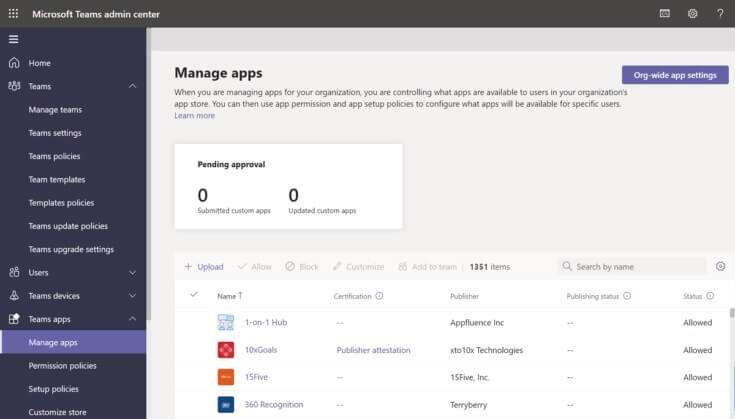
Кроме того, вы можете изменить и настроить глобальную (для всей организации) политику по умолчанию. Добавьте приложения, которые вы хотите сделать доступными для пользователей Teams в вашей организации. Вы можете внести следующие изменения:
- Разрешить запуск всех приложений.
- Разрешите только некоторые приложения, заблокировав все остальные.
- Некоторые приложения блокируются, в то время как все остальные разрешены.
- Отключите все приложения.
Вы также можете настроить магазин приложений, выбрав логотип, слоган, фон и цвет текста для своей компании. Вы можете предварительно просмотреть изменения перед их выпуском в производство после завершения.
Шаг 4: Управление внешним и гостевым доступом
Наконец, прежде чем закончить эту статью, я хотел бы обсудить внешний и гостевой доступ в Microsoft Teams. Вы можете включить/отключить обе опции в настройках организации. Если вы никогда раньше не слышали об этом различии, вот краткое описание:
- Внешний доступ позволяет пользователям Microsoft Teams и Skype для бизнеса общаться с людьми за пределами вашей компании.
В Teams гостевой доступ позволяет людям за пределами вашей компании присоединяться к командам и каналам. При включении гостевого доступа вы можете выбрать, разрешать ли посетителям использовать определённые функции. - Вы можете включить или отключить множество функций и возможностей, которыми может воспользоваться посетитель или внешний пользователь.
- Ваша компания может взаимодействовать практически с любым внешним доменом.
- Если вы заблокируете домены, все остальные домены будут разрешены, но если вы разрешите домены, все остальные домены будут заблокированы.
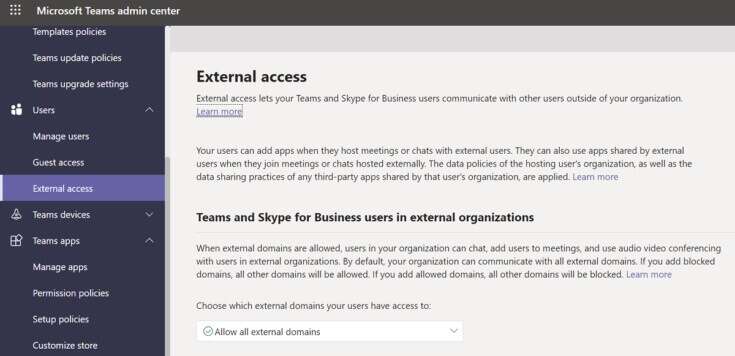
Часто задаваемые вопросы (FAQ)
В1. Какова процедура доступа к центру администрирования Microsoft Teams?
отвечать. Центр администрирования находится по адресу https://admin.microsoft.com. Для получения полных административных прав с этими двумя наборами инструментов вам должна быть назначена одна из следующих ролей: «Администратор для всего мира» и «Администратор для групп».
В2. Как получить доступ к центру администрирования?
отвечать. Войдите в свою учётную запись администратора на веб-странице admin.microsoft.com. Выберите «Администратор» на значке панели запуска приложений в левом верхнем углу. Панель администратора видна только пользователям с правами администратора в Microsoft 365. Если плитка не отображается, у вас нет разрешения на доступ к административной области вашей организации.
В3. Как получить доступ к настройкам моей команды?
отвечать. Нажмите на изображение своего профиля вверху, чтобы просмотреть или изменить настройки Teams. Вы можете редактировать:
- Ваше фото профиля,
- состояние,
- Темы,
- Настройки приложения,
- оповещения
- язык,
- А также доступ к сочетаниям клавиш.
Есть даже ссылка на страницу загрузки приложения.
Надеемся, эта информация была полезной и вы смогли войти в Центр администрирования Microsoft Teams через Teams или страницу администратора Office 365. Пожалуйста, оставляйте комментарии, вопросы или рекомендации в поле ниже. Расскажите, какую тему вы хотели бы рассмотреть в следующий раз.